Pokud vás macOS 10.15 Catalina nijak nenadchla, anebo jste na internetu zjistili, že se v této aktualizaci nachází chyba, pomocí které je pro vás využívání Cataliny nemožné, tak jste nejspíše ještě stále zůstali na vloni představeném macOS 10.14 Mojave. Ten nabídl například podporu tmavého režimu a další vychytávky. Z počátku sice také obsahoval několik chyb, avšak za ten rok jej Apple dokázal aktualizacemi dotáhnout do téměř zdárného konce. Mezi jedno z největších omezení macOS 10.15 Catalina patří fakt, že tento systém už nadobro přestal podporovat 32-bitové aplikace. Na Mojave je však ještě spustíte, což můžete být jeden z hlavních důvodů, proč na tomto starším systému chcete zůstat. Pokud jste tak tedy učinili, tak už jste se určitě minimálně jednou setkali s notifikací, která vás nabádá k tomu, abyste aktualizovali na Catalinu. Jak lze tuto otravnou notifikaci nadobro vypnout? To si ukážeme v tomto návodu.
Mohlo by vás zajímat
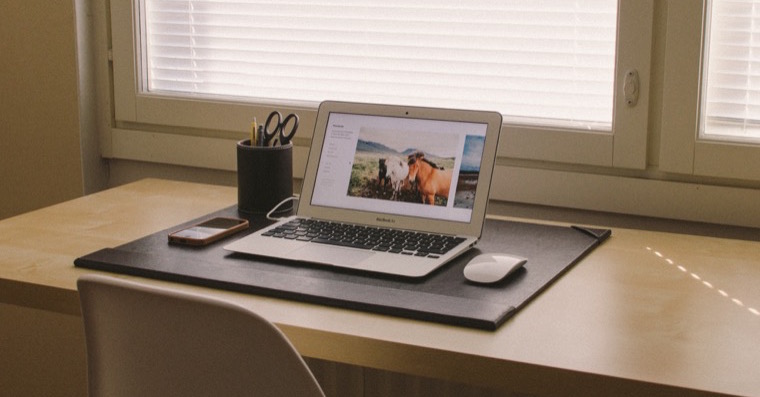
Jak nadobro skrýt notifikaci, která vás vyzývá pro aktualizaci na macOS Catalina
Na vašem macOS zařízení, tj. na Macu či na MacBooku, otevřete nativní aplikaci Terminál. Učiníte tak buď skrze Spotlight, který můžete aktivovat pomocí lupy v pravé horní části displeje, či stisknutím Command + mezerník, anebo Terminál najdete v Aplikacích v podsložce Utility. Po spuštění Terminálu, kdy se zobrazí na displeji malé černé okno, si zkopírujte tento příkaz:
sudo softwareupdate --ignore "macOS Catalina"
A poté jej do Terminálu vložte aktivujte klávesou Enter. Pokud vás Terminál požádá o zadání administrátorského hesla, tak jej zadejte, a opět stiskněte klávesu Enter. Tímto dojde k ignorování aktualizace na macOS 10.15 Catalina, která se nebude zobrazovat ani v sekci Aktualizace softwaru, ani se vám nebude zobrazovat v rámci notifikace.
Mohlo by vás zajímat
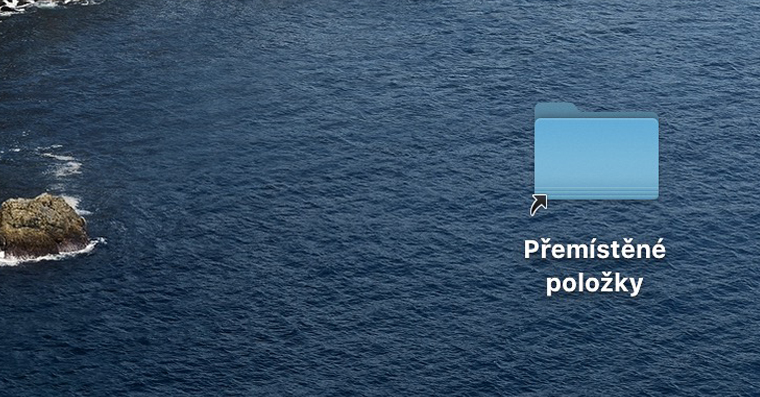
Aktualizace zůstane skrytá tak dlouho, dokud Macu či MacBooku opět neřeknete, že ji má zobrazit. Můžete tak učinit opět pomocí Terminálu – postup na jeho otevření najdete výše. Po otevření však do okna zkopírujte tento příkaz:
sudo softwareupdate --reset-ignored
Poté jej vložte do Terminálu potvrďte Enterem. Pokud po vás bude Terminál požadovat heslo k administrátorskému účtu, tak jej opět zadejte a potvrďte klávesou Enter. Poté už se vám aktualizace opět objeví a budete ji moci provést.
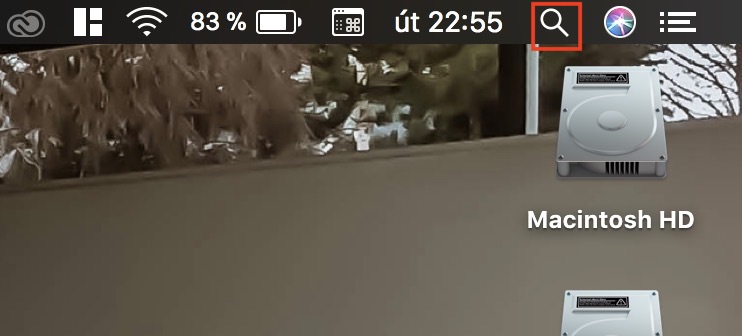
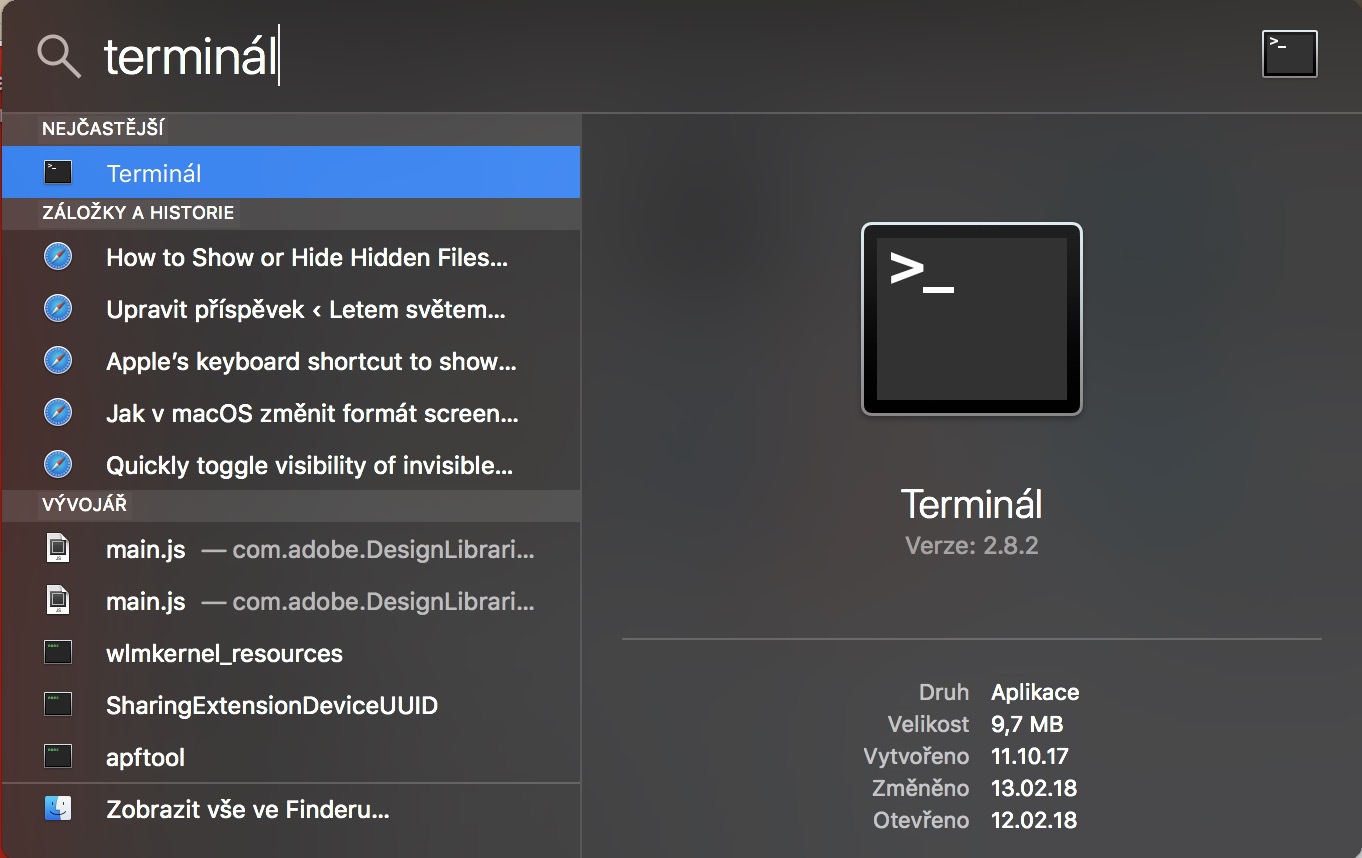
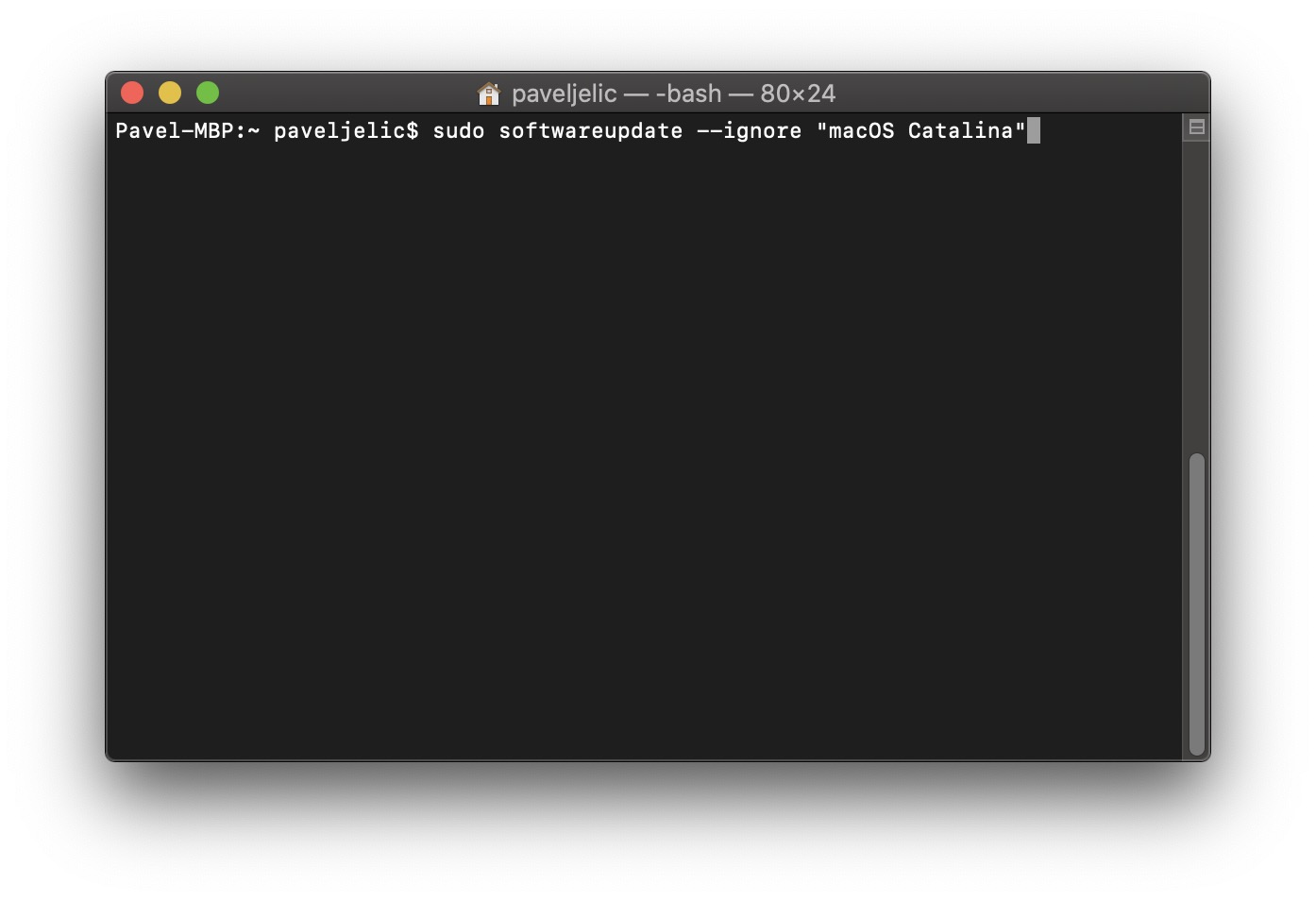
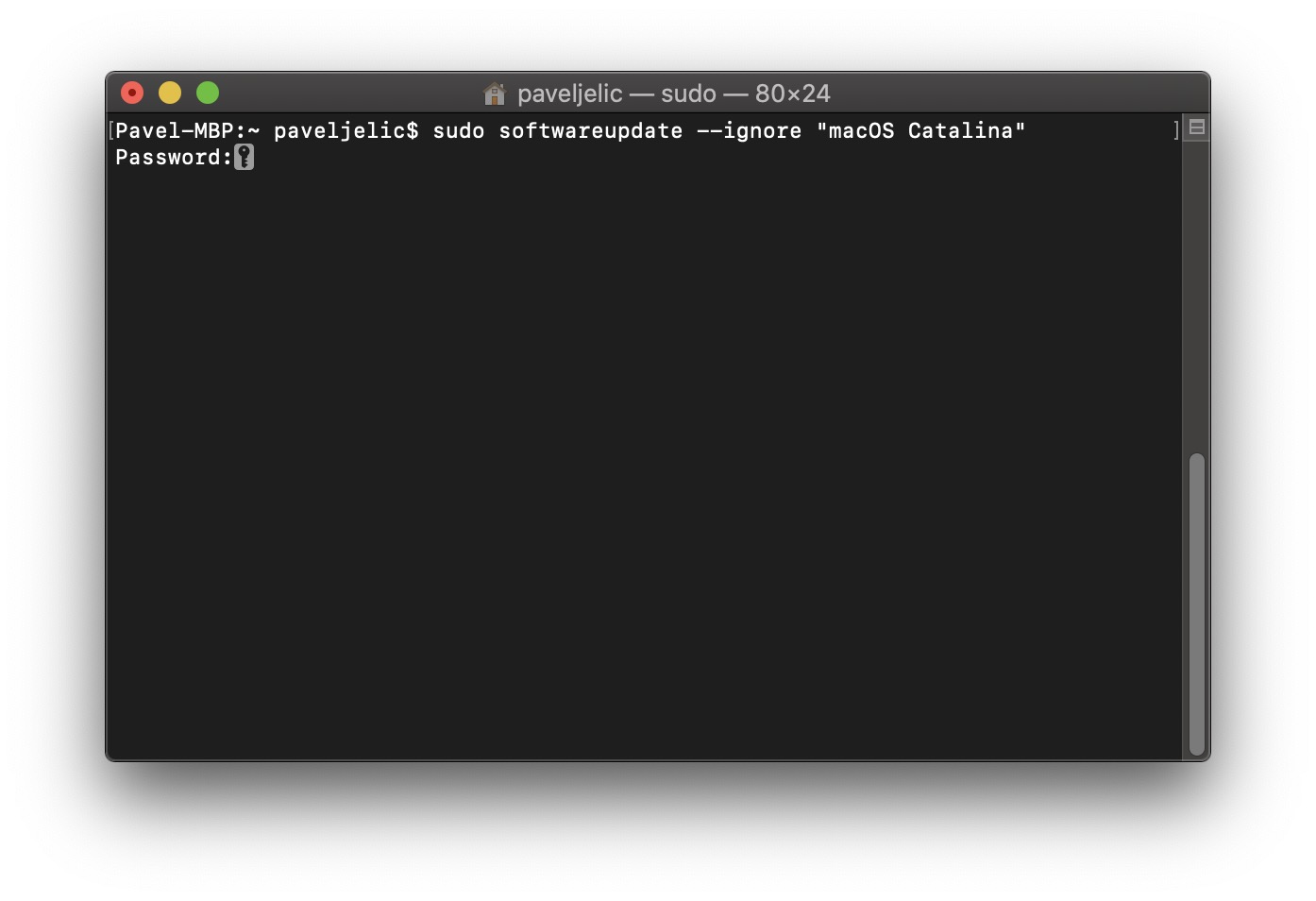
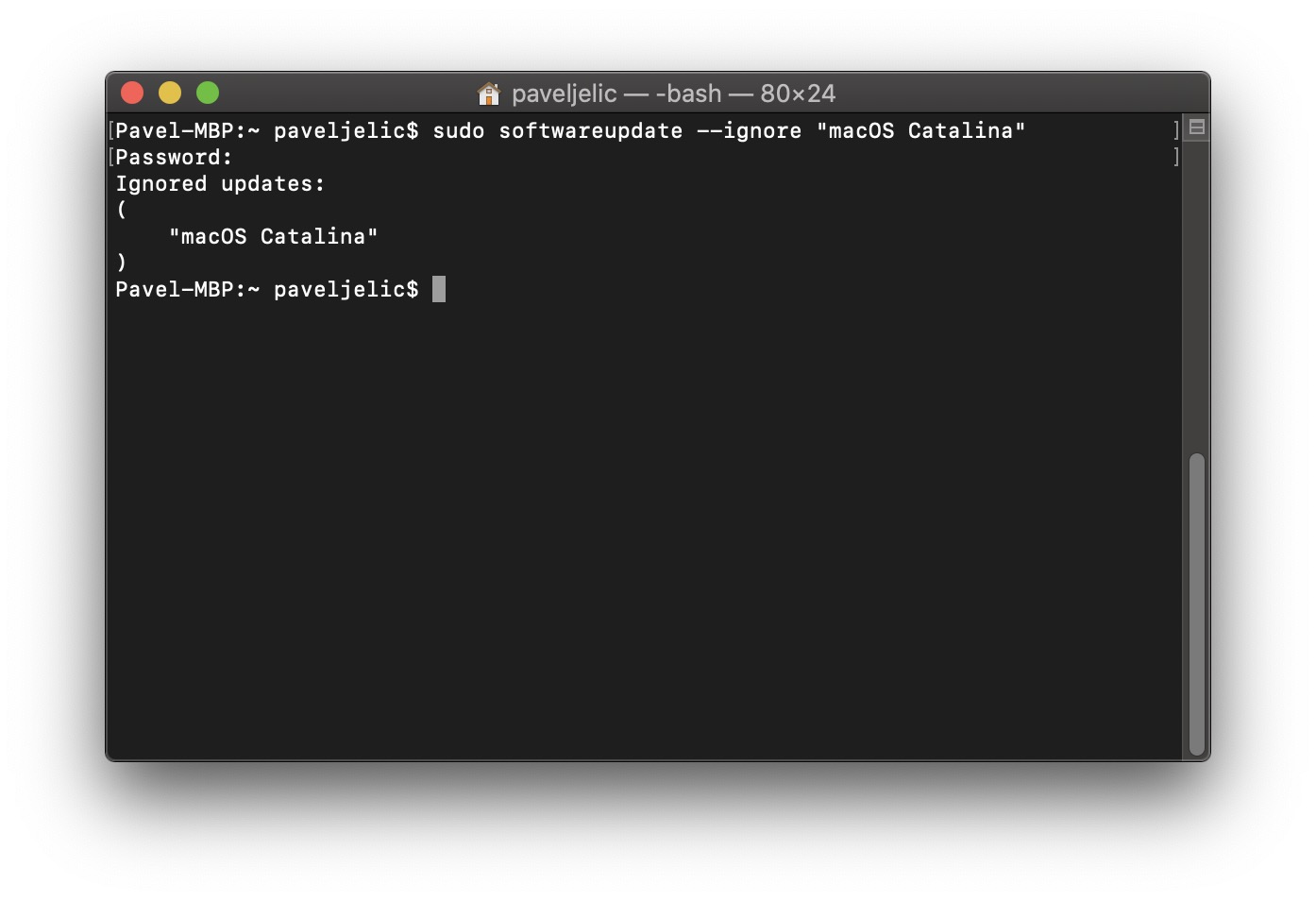



Notifikacia (badge) na ikone systemovych nastaveni sa zobrazuje stale, aj ked nie su ziadne ine aktualizacie k dispozicii..
Edit the file
com.apple.preferences.softwareupdate.plist
in your users/library/preferences folder with you preferred plist-editor.
Remove the entry
LatestMajorOSSeenByUserBundleIdentifier
completely.
Save the plist, restart system prefs and let it search for updates again. No more red badge, caused by the Catalina-Update …
A pri dalsej kontrole aktualizacii je tam opat :-)
The next time the OS checks for updates, it will see the Catalina update available—even though you’ve told Software Update to ignore it—and the dreaded red “1” will return.
Da sa to riesit skriptom..